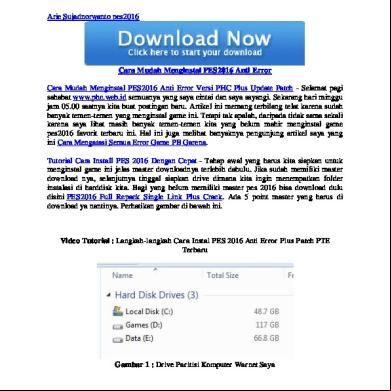Cara Kompres Video 424y5a
This document was ed by and they confirmed that they have the permission to share it. If you are author or own the copyright of this book, please report to us by using this report form. Report 3b7i
Overview 3e4r5l
& View Cara Kompres Video as PDF for free.
More details w3441
- Words: 2,897
- Pages: 42
Cara Kompres Video https://haiwiki.info/teknologi/cara-kompres-ukuran-video/
Cara Kompres Video. Artikel ini mengilustrasikan cara mudah memperkecil ukuran file video atau film pada sistem operasi Windows di PC. Contoh compress video yang digunakan berupa file film pendek animasi yang lucu berjudul Caminandes 3 yang didapat dari YouTube. Ukuran aslinya adalah 21,8 MB dan setelah dikompresi ukuran video tersebut turun menjadi 7,68 MB. Cukup signifikan bukan? Lebih dari setengahnya ukurannya diperkecil dengan kualitas yang masih bagus. Format video yang terkompresi adalah MP4 karena ini format video yang paling didukung dan populer. Hasilnya tentu beragam tergantung pada file video asli yang dimiliki, tetapi pastinya ukuran file akan berkurang. Ikutilah petunjuk dalam tutorial dibawah ini.
Daftar Isi:
Aplikasi Kompres Video Terbaik
Cara Memperkecil Ukuran Video
Aplikasi Kompres Video Terbaik Salah satu aplikasi atau software yang paling populer yang bisa mengecilkan ukuran file video secara signifikan dengan kualitas terbaik adalah Handbrake. Aplikasi ini memiliki lebih banyak fitur yang memungkinkan untuk mengubah tingkat kompresi, misalnya pengaturan bit rate rata-rata (kbps) yang stabil. Selain itu dapat dengan mudah mengoptimalkan video pada perangkat yang berbeda termasuk windows, tablet, ipod, TV atau Android. Aplikasi ini populer karena beberapa alasan:
Aplikasi ini dapat mengkonversi video dari hampir format apa pun, misalnya .wmv .avi .m4v, .mov, dll.
Aplikasi ini gratis dan Open Source
Aplikasi ini dapat digunakan pada Windows, Mac dan Linux
Cara Memperkecil Ukuran Video Untuk memperkecil atau mengkompres ukuran file video di komputer dan laptop:
1. aplikasi handbrake.
Silahkan instal handbrake di PC setelah mendapatkannya dengan klik 2x dan seterusnya mengikuti petunjuak yang tampil seperti biasa. Setelah selesai diinstal kemudian buka dan langsung cari file video yang akan dikompres ukurannya seperti gambar dibawah ini.
2. Setelah memilih file video yang akan diperkecil, kemudian tentukan lokasi untuk menyimpan hasil kompresinya. Di bagian “Destination”, Klik “Browse” dan tentukan lokasinya sambil memberi nama file itu sesuai keinginan.
Secara default hasil video yang dikompresi akan tersimpan di lokasi folder yang sama, namun perhatikan dan bedakan nama filenya. 3. Di bagian “Presets” pilih “Normal”, dan atur “Output Setting” pilih “MP4”, dan centang “Web Optimized”, Selanjutnya ubah ukuran resolusi video menjadi 360 atau 480 atau 720 atau
lebih kecil dari aslinya yang otomatis muncul, seperti gambar yang ditunjukan dibawah ini.
4. Di bagian Tab “Video”, Atur “Video Codec” menjadi “H.264 (x264)”, seperti gambar di bawah ini.
5. Klik “Start Encode” yang ada dibagian atas, kemudian handbrake akan segera memproses video tersebut, dan tunggu hasilnya dalam beberapa menit. Kecepatan kompresi tergantung dari spesifikasi U yang digunakan.
Setelah prosesnya kompresi video selesai, buka lokasi hasil folder yang dipilih tadi diawal dan lihat kualitasnya. Bisa dibandingkan sebelum dan sesudah dikompres dari segi ukuran akan berkurang cukup banyak. Kualitasnya pun masih tetap bagus dan masih dapat enak dipandang. 6. Selesai.
Cara Kompres/Memperkecil Ukuran Video Tanpa Mengurangi Kualitas Video http://www.pintarkomputer.com/cara-kompresmemperkecil-ukuran-video-tanpa-mengurangi-kualitasvideo/
Ceritanya, beberapa hari yang lalu saya ingin menggabungkan beberapa video, kurang lebih 16 video yang ingin saya gabungkan menjadi satu video. Masing-masing ukuran dari 16 video tersebut sangatlah kecil bagi saya, yakni sekitar 12 MB-an dengan format mp4. Nah, langsung saja waktu itu saya menggabungkan Video tersebut menggunakan software Adobe Premiere yang biasa saya pakai untuk edit video. Setelah saya gabungkan jadi satu video, kemudian saya export menjadi formatnya .avi. Alhasil saya kaget ukuran video yang saya gabungkan tadi menjadi sekitar 2GB (lebih tepatnya 2,203,645 KB). Alhasil saya mencari cara untuk mengecilkan ukuran file video tersebut. Saya googling akhirnya menemukan software yang sangat megnecilkan ukuran file. Dari 2GB tadi menjadi 15 MB. Saya menggunakan Handbrake untuk mengkompress ukuran video tadi. Aplikasi ini berukuran sangat kecil. Bagaimana cara menggunakannya? Bagaimana supaya video yang berukuran besar bisa diperkecil? Langsung saja simak tutorialnya di bawah ini.
Cara Kompres atau Memperkecil Ukuran Video Pertama terlebih dahulu software yang dibutuhkan, yaitu Handbrake. Install software seperti biasanya, tinggal next next aja. Jalankan Handbrake.
Kalau sudah dibuka, kita input dulu file video yang mau dikompres, caranya klik Source>File.
Cari file yang mau dikompress, pilih, open. Saya memilih file bernama Sequence01.avi (2GB).
Bisa Anda lihat video yang saya pilih di atas ukurannya adalah 2GB. Langkah selanjutnya tentukan destinasi untuk hasil kompresnya, file yang berhasil di kompres akan disimpan di folder destinasi ini. Klik Browse. File saya beri nama Video Compress.mp4.
Setelah itu kita atur Output Setting, seperti di bawah ini.
Kemudian, atur Video Codec seperti di bawah ini.
Sudah siap, klik tombol Start yang ada di atas.
Proses akan berjalan.
Setelah proses selesai, kita lihat file hasil kompres di folder destinasi. Bandingkan, file video sebelum dikompres dan sesudah. Berubah drastis ukurannya dari 2GB ke 15MB. Kualitas dari videonya pun tidak turun, masih baik.
Selamat mencoba.
Tutorial Cara Mengkompres Video Menggunakan Handbrake http://akip098.blogspot.com/2014/07/tutorial-cara-mengkompres-video.html Blog Akip - Assalamualaikum Wr. Wb.. Kali ini Akip akan mengajarkan cara mengkompres video dengan sebuah software yang bernama Handbrake. Tau Handbrake kan? Kalau gak tau, ya sudah, simak penjelasan berikut. Tenang, gak panjang kok... :D
Apa itu Handbrake? Handbrake adalah sebuah alat untuk mengkonversi video (termasuk mengkompres) dari hampir semua format video, seperti dari .mp4, .wmv, .mkv, dll. Handbrake adalah software open source, yang artinya itu gratis, tanpa perlu membeli.
Jadi, Bagaimana Cara Mengkompres Videonya? Oke oke, mari kita mulai. Silahkan ikuti langkah-langkah berikut. Bagi yang kurang jelas terhadap gambarnya, bisa di klik untuk memperbesar.
1. Klik Source, terus klik Open File. 2. Pilih video yang akan di kompres (tidak ada di gambar). 3. Klik tab video. 4. Pastikan codec yang dipakai adalah H.264 (x264). 5. Centang box Web Optimized. 6. Pilih destinasi tujuan, pastikan namanya berbeda daripada nama video yang asli. 7. Klik Start, lalu tunggu sampai kelar. Aku sudah sering memakai Handbrake ini untuk mengkompres video, karena itu dapat menghemat kuota internet jika sering meng video ke jejaring sosial. Ukuran video terbesar yang pernah aku coba adalah sekitar 2 GB. Setelah di kompres, ukuran video langsung menjadi 51 MB. Hebat kan? Dari 2 GB menjadi 51 MB. Bagi yang belum mempunyai Handbrake, silahkan lewat tombol di bawah. Lalu, pilih salah satu versi yang men PC kalian.
Terima kasih telah berkunjung. Wassalamualaikum Wr. Wb.
Menggunakan Software HandBrake untuk Memperkecil Ukuran File Video http://www.hog-pictures.com/2017/01/cara-menggunakan-software-handbrake.html
Banyak pengguna atau editor mengetahui bahwa software HandBrake dapat memperkecil ukuran file video tanpa mengurangi kualitas - Dengan itu...
Memperbaiki 404 Not Found Saat Sharing Post di Facebook Mengatasi Sitemap Custom Domain Blogger Error atau Tidak Muncul Menulis Deskripsi Video YouTube yang Baik Banyak pengguna atau editor mengetahui bahwa software HandBrake dapat memperkecil ukuran file video tanpa mengurangi kualitas - Dengan itu, kita pun harus tahu bagaimana dasar-dasar cara menggunakan HandBrake tersebut. Ya, kali ini saya Faris dari Hog Pictures akan berbagi penjelasan mengenai apa itu HandBrake dan untuk apa
fungsinya.
Apa itu HandBrake? HandBrake adalah software open-source untuk mengkompres atau transcoding video yang tersedia di Linux, Mac, dan Windows. Sepertinya, HandBrake adalah open-source yang diterbitkan di negara Perancis, dapat dilihat di website resmi nya. Penggunaan software ini tidak dipungut biaya atau GRATIS.
Fungsi Software HandBrake HandBrake dapat memproses video yang sudah kita miliki dan membuat versi terbaru dengan melakukan transcode agar dapat responsif untuk dimainkan di mobile, tablet, TV media player, konsol permainan, komputer, atau web browser - bahkan hampir semua media yang mendukung format video modern. HandBrake dapat bekerja dengan file dan format video yang biasa. HandBrake mengungkit tool-tool seperti Libav, x264, dan x265 untuk membuat video MP4 atau MKV baru dari sumber file yang diproses.
Beberapa fungsi software HandBrake lainnya:
Konversi hampir semua jenis video menjadi MP4 atau MKV Memotong (crop) dan mengubah ukuran (resize) video
Mengembalikan video lama dan berkualitas rendah Menghapus arsir dari hasil interlace dan telecine Bekerja juga untuk audio tanpa konversi Menggabungkan suara surround yang terpisah menjadi matrix Mengatur level volume audio, dan dynamic range Menambahkan subtitle pada video Memperkecil ukuran video
Setelah kita mengetahui pengertian dan fungsi software HandBrake, pastinya kita bertanya-tanya tentang bagaimana cara menggunakannya. Ya, kan? Maka dari itu, langsung saja kita simak tutorialnya.
Cara Menggunakan Software HandBrake untuk Memperkecil Ukuran File Video 1. Dapatkan HandBrake versi terbaru disini 2. Install software tersebut, lalu buka 3. Perhatikan pada menu diatas, pilih Source >> File untuk menambahkan file video yang akan diproses.
4. Setelah itu, tentukan Destination folder atau lokasi dimana file akan disimpan setelah selesai konversi.
5. Tentukan Output Settings, apakah MP4 atau MKV - kita juga dapat mencentang Web Optimized agar dapat responsif untuk dimainkan pada Web, atau centang iPod 5G jika perlu.
6. Dibawah Container, terdapat beberapa opsi yang harus ditentukan. Yang
terpenting untuk memperkecil ukuran file video dalam software HandBrake adalah pengaturan Video dan Audio nya. Pada opsi Video, lakukan pengaturan sebagai berikut:
Tentukan video codec menjadi H.264 (x264) - rekomendasi Atur Framerate (FPS) agar sama dengan sumber file video, bisa dengan menentukannya sebagai Same as source atau tentukan sendiri - lebih baik menentukannya sendiri dengan memilih FPS yang sesuai, karena saya pernah mengalami ketidaksamaan FPS saat memilih Same as source. Pada pengaturan Quality atau kualitas, pilih Avg Bitrate (kbps) menjadi minimal 500 dan maksimal 3000
7. Jika sudah, tidak ada lagi yang harus diubah untuk kebutuhan memperkecil video. Maka langsung saja kita proses video nya. Perhatikan menu diatas, dan pilih Start dengan tombol play warna hijau.
8. Tunggu sampai video selesai diproses dan lihat hasilnya. Bandingkan video sebelum dan sesudah melalui proses konversi atau transcode dengan software HandBrake. Terlihat disini perubahan yang sangat signifikan dari 379 MB menjadi 109 MB, sekitar 71% lebih kecil dari ukuran file aslinya
Kesimpulan dari Penggunaan HandBrake dan Konversi Video Mengapa ukurannya masih diatas 100MB? Tentu saja seperti itu, karena saya mengkompres video yang memiliki durasi panjang, sekitar 18 menit 51 detik. Jadi bayangkan jika durasi file hanya 5 menit, kemungkinan kita akan mendapatkan hasil file berukuran sekitar 15 MB sampai 20 MB. Jika ingin tetap mendapatkan file yang lebih kecil, cobalah perkecil avg bitrate untuk video menjadi 500kbps dan bitrate untuk audio menjadi 128kbps. Setelah itu, lihat hasilnya.
Bagaimana.. Mudah, bukan? Saya ingin tahu, apakah video kalian berhasil mendapatkan ukuran file yang diinginkan? Atau malah mendapatkan kendala? Untuk itu, silahkan berkomentar dibawah dan ceritakan pengalaman kalian saat menggunakan software HandBrake ini. Jika kalian berhasil memperkecil ukuran file video dan menyukai artikel ini, silahkan bagikan ke teman kalian di sosial media dan beritahu mereka. Berbagi itu indah, Kira-kira seperti itu penjelasan untuk kali ini mengenai Cara Menggunakan Software HandBrake untuk Memperkecil Ukuran File Video, jangan lupa nantikan tutorial lainnya tentang komputer dan multimedia - Kalian pun dapat melakukan request atau permintaan untuk artikel tutorial jika mendapatkan kendala lainnya dengan menghubungi kami di halaman kontak atau dengan meninggalkan komentar di artikel tertentu. Terima kasih sudah berkunjung. Bosan membaca? Silahkan simak video tutorial dibawah ini untuk penjelasan lebih lanjut.
Memperkecil Ukuran File Video tanpa Mengurangi Kualitasnya dengan HandBrake (Video Tutorial)
Ukuran File Video Besar? Pakai Handbrake! http://urayzulfikar.web.ugm.ac.id/2015/10/17/compress-video/
Halo! Para pembaca sekalian… Di post kali ini, saya akan memberikan tips bagaimana mengecilkan ukuran file video yang besar menjadi lebih kecil, atau yang kita kenal dengan istilah Compress. Sekarang ini para anak – anak muda lebih suka membuat video – video yang menarik. Nah, tapi satu permasalahan disaat proses rendering video tersebut selesai, video yang dihasilkan memiliki ukuran yang besar. Hal ini terkadang membuat kita jengkel, lalu mencari – cari converter video untuk mengecilkan video tersebut. Tapi…. Kualitas video jadi semakin buruk *sigh*. Muncullah software bernama “HANDBRAKE“! *wooow!* Dengan software handbrake ini, kita bisa compress file video yang ukuran nya besar menjadi lebih kecil dengan kualitas yang tidak jauh beda. Yaa walaupun kualitas nya menurun, tetapi tidak jauh beda dengan yang asli. Ini salah satu hasil dari program Handbrake yang telah saya gunakan.
Yang pertamanya dengan ukuran 467 MB, menjadi 139 MB! Dan ini hasil perbandingan antara video original dengan hasil video yang telah di compress.
Ini Video yang Original
Ini Hasil Video yang telah di compress
Ingin tahu bagaimana cara memakai nya? Terus simak post ini!
===================================================== ============= Yang dibutuhkan : 1. Laptop/PC 2. Handbrake : (Link ) ===================================================== ============= Langkah – Langkah : 1. Setelah selesai men file handbrake, install program tersebut. Setelah itu buka program tersebut. Maka akan muncul tampilan seperti ini :
2. Wohoo… Jangan bingung dulu kawan saat melihat interface dari program tersebut. Nah setelah di buka, klik “Source” di bagian kiri atas. Lalu klik File, pilih video yang ingin di compress.
3. Setelah memilih file video yang ingin di compress. Lalu tentukan direktori untuk file yang nantinya telah di compress. Klik browse, lalu tentukan folder nya, dan jangan lupa untuk kasih nama file yang nantinya telah di compress.
4. Selanjutnya, ceklis box “Web Optimized“. Untuk box Width kalian bisa memasukkan resolusi yang kalian inginkan. Tapi disarankan untuk tetap dengan resolusi video original.
5. Klik tab “Video“, maka kalian akan menemukan seperti gambar di bawah ini.
6. Seperti yang di jelaskan pada gambar di atas. Pada Constant Quality, kalian dapat mengaturnya sesuai keinginan kalian. Semakin ke kiri, maka semakin kecil file yang dihasilkan, tetapi kualitas video semakin berkurang. Saya sarankan mengatur nilai nya antara 22 hingga 28. Untuk hal ini kalian bereksperimen dengan nilai Constant Quality sesuai dengan kebutuhan kalian. Seperti contoh, saya mengatur Constant Quality dengan nilai 25.
7. Setelah selesai mengatur Constant Quality, klik “Start“. Maka proses rendering akan berjalan. Tunggu hingga proses rendering selesai.
Tadaaa! Kalian telah berhasil men-compress video kalian! Yang ukuran semulanya besar menjadi lebih kecil. Dan siap untuk di (Jika di ). Terima Kasih telah mengunjungi bi! Jika ada pertanyaan, silahkan komentar di bawah post ini..
Cara Memperkecil Ukuran Video Tanpa Mengurangi Kualitas https://www.anakkost.tv/cara-memperkecil-ukuran-video-tanpa-mengurangi-kualitas/ Untuk artikel kali ini saya akan membahas bagaimana caranya memperkecil ukuran video tanpa mengurangi kualitas gambar dan audio, biasanya jika kita memperkecil ukuran sebuah video akan berdampak juga pada kualitas video dan audio, ada yang hasilnya jadi burem bahkan pecah, bagi para youtuber atau yang sering berbagai video ke situs video seperti youtube memperkecil ukuran video sangat sekali saya rekomendasikan, mengapa demikian? karena, dengan memperkecil ukuran video ini kita bisa menghemat waktu dan juga tentunya menghemat bandwidth internet kita, hususnya bagi yang menggunakan kuota internet, dan lagi di indonesia ini internet cepat belum merata keseluruh daerah, jadi jika kamu berada di tempat yang internetnya lemot cara ini sangat membantu sekali.
Bagaimana caranya supaya ukuran kecil tapi kualitas audio dan video tetap bagus, nah disini saya akan memberikan tutorialnya secara lengkap dan saya sendiri selalu menggunakan cara ini sebelum video ke channel anakkost.tv.
Tutorial mengkompress video ini terbagi menjadi dua maca, pertama lewat pc dengan software, dan yang kedua cara mengkompres lewat hp android. Untuk pertama kita akan jelaskan terlebih dahulu cara mengkompres video lewat komputer.
Cara Mengkompres Video Lewat Komputer Berikut ini tutorialnya silahkan simak dan boleh juga langsung praktek agar kamu bisa mengetahui hasilnya.
dulu softwarenya
Untuk software sendiri saya gunakan Handbrake karena selain hasilnya maksimal software ini juga gratis tanpa biaya bisa kalian gunakan. software untuk memperkecil ukuran video handbrake disini, dan silahkan pilih menurut OS yang kalian punya.
handbrake software memperkecil video
Instal handbrake
Setelah kamu kemudia kalian instal di komputer kamu, setelah terinstal kemudian kamu buka software tersebut hingga terbuka seperti tampilan dibawah ini
TAMPILAN HANDBRAKE Proses memperkecil video langsung saja !
Untuk prosesnya setelah software terbuka kamu bisa mengklik menu SOURCE.
Kemudia pilih File
Pilihlah video yang akan kamu kompres, usahakan video yang kamu akan kompres itu formatnya .Mp4 agar lebih mudah dikenali oleh software ini.
Biasanya kolom Destination Filenya akan kosong, jika kosong kamu klik saja browse kemudian berilah nama video hasilnya terserah kamu lalu save.
kompres video youtube tampilan file destination kosong
Jangan lupa Centang tanda web optimized seperti gambar dibawah ini.
Jika sudah kamu isi dan save selanjutnya untuk setingannya bisa lihat atau kamu samakan dengan setingan gambar dibawah ini. FPS kamu bebas tapi saya sering gunakan 23.976.
Quality saya bisa gunakan 25 maksimalnya kamu bisa gunakan di 30 (option ini berpengaruh terhadap ketajaman video kalian, semakin tinggi maka gambar akan semakin pecah)
settingan handbrake Video Setingan Handbrake Audionya kamu cukup rubah saja Bitratenya ke 128 agar kualitas audio tetap jernih dan enak didengarkan.
Untuk settingan terbaik kamu bisa menggunakan seperti tutorial yang ada di video ini :
Cara Memperkecil Ukuran Video Lewat Android
Untuk cara yang kedua ini kita membutuhkan aplikasi android yang bisa kamu secara gratis lewat playstore atau klik disini, aplikasinya adalah Video Converter Android, Selanjutnya kamu instal aplikasi tersebut di android dan ikuti tutorial memperkecil video dengan aplikasi tersebut.
sumber : play.google.com
Pastikan sudah terinstal dan berjalan di android kamu
Jalankan aplikasi tersebut dan buka video yang ingin kamu kompres
Pilih menu convert kemudian profile, option untuk memilih ukuran kompres video
Pilih Strart dan tunggu sampai loading proses selesai
Biar lebih jelas ikuti langkah pada video tutorial dibawah ini :
Aplikasi ini trial jadi hanya bisa digunakan untuk mengkompres atau memperkecil video satu video saja, jika ingin memperkecil banyak video, kamu bisa membelinya yang pro, tetapi untuk versi trialnya juga sudah cukup.
Untuk tutorial Cara Memperkecil Ukuran Video saya rasa sudah cukup jelas, dan dengan cara tersebut terbukti dapat mengurangi besar file video kamu hinggal 70%, silahkan kamu utak atik saja setingan diatas, sampai kamu dapat hasil yang maksimal, dengan catatan kualitas video harus kamu perhatikan, jangan asal ukuran kecil namun video terlihat pecah dan kurang nyaman di tonton.
Jangan lupa baca juga artikel menarik lainnya. jika ada yang kurang jelas silahkan tanyakan di kolom komentar dibawah artikel ini. atau kalau kamu punya alternatif lain bisa berupa software, atau settingan yang pas bisa berikan komentar agar nantinya bisa saya update di website ini.
Cara Kompres Video. Artikel ini mengilustrasikan cara mudah memperkecil ukuran file video atau film pada sistem operasi Windows di PC. Contoh compress video yang digunakan berupa file film pendek animasi yang lucu berjudul Caminandes 3 yang didapat dari YouTube. Ukuran aslinya adalah 21,8 MB dan setelah dikompresi ukuran video tersebut turun menjadi 7,68 MB. Cukup signifikan bukan? Lebih dari setengahnya ukurannya diperkecil dengan kualitas yang masih bagus. Format video yang terkompresi adalah MP4 karena ini format video yang paling didukung dan populer. Hasilnya tentu beragam tergantung pada file video asli yang dimiliki, tetapi pastinya ukuran file akan berkurang. Ikutilah petunjuk dalam tutorial dibawah ini.
Daftar Isi:
Aplikasi Kompres Video Terbaik
Cara Memperkecil Ukuran Video
Aplikasi Kompres Video Terbaik Salah satu aplikasi atau software yang paling populer yang bisa mengecilkan ukuran file video secara signifikan dengan kualitas terbaik adalah Handbrake. Aplikasi ini memiliki lebih banyak fitur yang memungkinkan untuk mengubah tingkat kompresi, misalnya pengaturan bit rate rata-rata (kbps) yang stabil. Selain itu dapat dengan mudah mengoptimalkan video pada perangkat yang berbeda termasuk windows, tablet, ipod, TV atau Android. Aplikasi ini populer karena beberapa alasan:
Aplikasi ini dapat mengkonversi video dari hampir format apa pun, misalnya .wmv .avi .m4v, .mov, dll.
Aplikasi ini gratis dan Open Source
Aplikasi ini dapat digunakan pada Windows, Mac dan Linux
Cara Memperkecil Ukuran Video Untuk memperkecil atau mengkompres ukuran file video di komputer dan laptop:
1. aplikasi handbrake.
Silahkan instal handbrake di PC setelah mendapatkannya dengan klik 2x dan seterusnya mengikuti petunjuak yang tampil seperti biasa. Setelah selesai diinstal kemudian buka dan langsung cari file video yang akan dikompres ukurannya seperti gambar dibawah ini.
2. Setelah memilih file video yang akan diperkecil, kemudian tentukan lokasi untuk menyimpan hasil kompresinya. Di bagian “Destination”, Klik “Browse” dan tentukan lokasinya sambil memberi nama file itu sesuai keinginan.
Secara default hasil video yang dikompresi akan tersimpan di lokasi folder yang sama, namun perhatikan dan bedakan nama filenya. 3. Di bagian “Presets” pilih “Normal”, dan atur “Output Setting” pilih “MP4”, dan centang “Web Optimized”, Selanjutnya ubah ukuran resolusi video menjadi 360 atau 480 atau 720 atau
lebih kecil dari aslinya yang otomatis muncul, seperti gambar yang ditunjukan dibawah ini.
4. Di bagian Tab “Video”, Atur “Video Codec” menjadi “H.264 (x264)”, seperti gambar di bawah ini.
5. Klik “Start Encode” yang ada dibagian atas, kemudian handbrake akan segera memproses video tersebut, dan tunggu hasilnya dalam beberapa menit. Kecepatan kompresi tergantung dari spesifikasi U yang digunakan.
Setelah prosesnya kompresi video selesai, buka lokasi hasil folder yang dipilih tadi diawal dan lihat kualitasnya. Bisa dibandingkan sebelum dan sesudah dikompres dari segi ukuran akan berkurang cukup banyak. Kualitasnya pun masih tetap bagus dan masih dapat enak dipandang. 6. Selesai.
Cara Kompres/Memperkecil Ukuran Video Tanpa Mengurangi Kualitas Video http://www.pintarkomputer.com/cara-kompresmemperkecil-ukuran-video-tanpa-mengurangi-kualitasvideo/
Ceritanya, beberapa hari yang lalu saya ingin menggabungkan beberapa video, kurang lebih 16 video yang ingin saya gabungkan menjadi satu video. Masing-masing ukuran dari 16 video tersebut sangatlah kecil bagi saya, yakni sekitar 12 MB-an dengan format mp4. Nah, langsung saja waktu itu saya menggabungkan Video tersebut menggunakan software Adobe Premiere yang biasa saya pakai untuk edit video. Setelah saya gabungkan jadi satu video, kemudian saya export menjadi formatnya .avi. Alhasil saya kaget ukuran video yang saya gabungkan tadi menjadi sekitar 2GB (lebih tepatnya 2,203,645 KB). Alhasil saya mencari cara untuk mengecilkan ukuran file video tersebut. Saya googling akhirnya menemukan software yang sangat megnecilkan ukuran file. Dari 2GB tadi menjadi 15 MB. Saya menggunakan Handbrake untuk mengkompress ukuran video tadi. Aplikasi ini berukuran sangat kecil. Bagaimana cara menggunakannya? Bagaimana supaya video yang berukuran besar bisa diperkecil? Langsung saja simak tutorialnya di bawah ini.
Cara Kompres atau Memperkecil Ukuran Video Pertama terlebih dahulu software yang dibutuhkan, yaitu Handbrake. Install software seperti biasanya, tinggal next next aja. Jalankan Handbrake.
Kalau sudah dibuka, kita input dulu file video yang mau dikompres, caranya klik Source>File.
Cari file yang mau dikompress, pilih, open. Saya memilih file bernama Sequence01.avi (2GB).
Bisa Anda lihat video yang saya pilih di atas ukurannya adalah 2GB. Langkah selanjutnya tentukan destinasi untuk hasil kompresnya, file yang berhasil di kompres akan disimpan di folder destinasi ini. Klik Browse. File saya beri nama Video Compress.mp4.
Setelah itu kita atur Output Setting, seperti di bawah ini.
Kemudian, atur Video Codec seperti di bawah ini.
Sudah siap, klik tombol Start yang ada di atas.
Proses akan berjalan.
Setelah proses selesai, kita lihat file hasil kompres di folder destinasi. Bandingkan, file video sebelum dikompres dan sesudah. Berubah drastis ukurannya dari 2GB ke 15MB. Kualitas dari videonya pun tidak turun, masih baik.
Selamat mencoba.
Tutorial Cara Mengkompres Video Menggunakan Handbrake http://akip098.blogspot.com/2014/07/tutorial-cara-mengkompres-video.html Blog Akip - Assalamualaikum Wr. Wb.. Kali ini Akip akan mengajarkan cara mengkompres video dengan sebuah software yang bernama Handbrake. Tau Handbrake kan? Kalau gak tau, ya sudah, simak penjelasan berikut. Tenang, gak panjang kok... :D
Apa itu Handbrake? Handbrake adalah sebuah alat untuk mengkonversi video (termasuk mengkompres) dari hampir semua format video, seperti dari .mp4, .wmv, .mkv, dll. Handbrake adalah software open source, yang artinya itu gratis, tanpa perlu membeli.
Jadi, Bagaimana Cara Mengkompres Videonya? Oke oke, mari kita mulai. Silahkan ikuti langkah-langkah berikut. Bagi yang kurang jelas terhadap gambarnya, bisa di klik untuk memperbesar.
1. Klik Source, terus klik Open File. 2. Pilih video yang akan di kompres (tidak ada di gambar). 3. Klik tab video. 4. Pastikan codec yang dipakai adalah H.264 (x264). 5. Centang box Web Optimized. 6. Pilih destinasi tujuan, pastikan namanya berbeda daripada nama video yang asli. 7. Klik Start, lalu tunggu sampai kelar. Aku sudah sering memakai Handbrake ini untuk mengkompres video, karena itu dapat menghemat kuota internet jika sering meng video ke jejaring sosial. Ukuran video terbesar yang pernah aku coba adalah sekitar 2 GB. Setelah di kompres, ukuran video langsung menjadi 51 MB. Hebat kan? Dari 2 GB menjadi 51 MB. Bagi yang belum mempunyai Handbrake, silahkan lewat tombol di bawah. Lalu, pilih salah satu versi yang men PC kalian.
Terima kasih telah berkunjung. Wassalamualaikum Wr. Wb.
Menggunakan Software HandBrake untuk Memperkecil Ukuran File Video http://www.hog-pictures.com/2017/01/cara-menggunakan-software-handbrake.html
Banyak pengguna atau editor mengetahui bahwa software HandBrake dapat memperkecil ukuran file video tanpa mengurangi kualitas - Dengan itu...
Memperbaiki 404 Not Found Saat Sharing Post di Facebook Mengatasi Sitemap Custom Domain Blogger Error atau Tidak Muncul Menulis Deskripsi Video YouTube yang Baik Banyak pengguna atau editor mengetahui bahwa software HandBrake dapat memperkecil ukuran file video tanpa mengurangi kualitas - Dengan itu, kita pun harus tahu bagaimana dasar-dasar cara menggunakan HandBrake tersebut. Ya, kali ini saya Faris dari Hog Pictures akan berbagi penjelasan mengenai apa itu HandBrake dan untuk apa
fungsinya.
Apa itu HandBrake? HandBrake adalah software open-source untuk mengkompres atau transcoding video yang tersedia di Linux, Mac, dan Windows. Sepertinya, HandBrake adalah open-source yang diterbitkan di negara Perancis, dapat dilihat di website resmi nya. Penggunaan software ini tidak dipungut biaya atau GRATIS.
Fungsi Software HandBrake HandBrake dapat memproses video yang sudah kita miliki dan membuat versi terbaru dengan melakukan transcode agar dapat responsif untuk dimainkan di mobile, tablet, TV media player, konsol permainan, komputer, atau web browser - bahkan hampir semua media yang mendukung format video modern. HandBrake dapat bekerja dengan file dan format video yang biasa. HandBrake mengungkit tool-tool seperti Libav, x264, dan x265 untuk membuat video MP4 atau MKV baru dari sumber file yang diproses.
Beberapa fungsi software HandBrake lainnya:
Konversi hampir semua jenis video menjadi MP4 atau MKV Memotong (crop) dan mengubah ukuran (resize) video
Mengembalikan video lama dan berkualitas rendah Menghapus arsir dari hasil interlace dan telecine Bekerja juga untuk audio tanpa konversi Menggabungkan suara surround yang terpisah menjadi matrix Mengatur level volume audio, dan dynamic range Menambahkan subtitle pada video Memperkecil ukuran video
Setelah kita mengetahui pengertian dan fungsi software HandBrake, pastinya kita bertanya-tanya tentang bagaimana cara menggunakannya. Ya, kan? Maka dari itu, langsung saja kita simak tutorialnya.
Cara Menggunakan Software HandBrake untuk Memperkecil Ukuran File Video 1. Dapatkan HandBrake versi terbaru disini 2. Install software tersebut, lalu buka 3. Perhatikan pada menu diatas, pilih Source >> File untuk menambahkan file video yang akan diproses.
4. Setelah itu, tentukan Destination folder atau lokasi dimana file akan disimpan setelah selesai konversi.
5. Tentukan Output Settings, apakah MP4 atau MKV - kita juga dapat mencentang Web Optimized agar dapat responsif untuk dimainkan pada Web, atau centang iPod 5G jika perlu.
6. Dibawah Container, terdapat beberapa opsi yang harus ditentukan. Yang
terpenting untuk memperkecil ukuran file video dalam software HandBrake adalah pengaturan Video dan Audio nya. Pada opsi Video, lakukan pengaturan sebagai berikut:
Tentukan video codec menjadi H.264 (x264) - rekomendasi Atur Framerate (FPS) agar sama dengan sumber file video, bisa dengan menentukannya sebagai Same as source atau tentukan sendiri - lebih baik menentukannya sendiri dengan memilih FPS yang sesuai, karena saya pernah mengalami ketidaksamaan FPS saat memilih Same as source. Pada pengaturan Quality atau kualitas, pilih Avg Bitrate (kbps) menjadi minimal 500 dan maksimal 3000
7. Jika sudah, tidak ada lagi yang harus diubah untuk kebutuhan memperkecil video. Maka langsung saja kita proses video nya. Perhatikan menu diatas, dan pilih Start dengan tombol play warna hijau.
8. Tunggu sampai video selesai diproses dan lihat hasilnya. Bandingkan video sebelum dan sesudah melalui proses konversi atau transcode dengan software HandBrake. Terlihat disini perubahan yang sangat signifikan dari 379 MB menjadi 109 MB, sekitar 71% lebih kecil dari ukuran file aslinya
Kesimpulan dari Penggunaan HandBrake dan Konversi Video Mengapa ukurannya masih diatas 100MB? Tentu saja seperti itu, karena saya mengkompres video yang memiliki durasi panjang, sekitar 18 menit 51 detik. Jadi bayangkan jika durasi file hanya 5 menit, kemungkinan kita akan mendapatkan hasil file berukuran sekitar 15 MB sampai 20 MB. Jika ingin tetap mendapatkan file yang lebih kecil, cobalah perkecil avg bitrate untuk video menjadi 500kbps dan bitrate untuk audio menjadi 128kbps. Setelah itu, lihat hasilnya.
Bagaimana.. Mudah, bukan? Saya ingin tahu, apakah video kalian berhasil mendapatkan ukuran file yang diinginkan? Atau malah mendapatkan kendala? Untuk itu, silahkan berkomentar dibawah dan ceritakan pengalaman kalian saat menggunakan software HandBrake ini. Jika kalian berhasil memperkecil ukuran file video dan menyukai artikel ini, silahkan bagikan ke teman kalian di sosial media dan beritahu mereka. Berbagi itu indah, Kira-kira seperti itu penjelasan untuk kali ini mengenai Cara Menggunakan Software HandBrake untuk Memperkecil Ukuran File Video, jangan lupa nantikan tutorial lainnya tentang komputer dan multimedia - Kalian pun dapat melakukan request atau permintaan untuk artikel tutorial jika mendapatkan kendala lainnya dengan menghubungi kami di halaman kontak atau dengan meninggalkan komentar di artikel tertentu. Terima kasih sudah berkunjung. Bosan membaca? Silahkan simak video tutorial dibawah ini untuk penjelasan lebih lanjut.
Memperkecil Ukuran File Video tanpa Mengurangi Kualitasnya dengan HandBrake (Video Tutorial)
Ukuran File Video Besar? Pakai Handbrake! http://urayzulfikar.web.ugm.ac.id/2015/10/17/compress-video/
Halo! Para pembaca sekalian… Di post kali ini, saya akan memberikan tips bagaimana mengecilkan ukuran file video yang besar menjadi lebih kecil, atau yang kita kenal dengan istilah Compress. Sekarang ini para anak – anak muda lebih suka membuat video – video yang menarik. Nah, tapi satu permasalahan disaat proses rendering video tersebut selesai, video yang dihasilkan memiliki ukuran yang besar. Hal ini terkadang membuat kita jengkel, lalu mencari – cari converter video untuk mengecilkan video tersebut. Tapi…. Kualitas video jadi semakin buruk *sigh*. Muncullah software bernama “HANDBRAKE“! *wooow!* Dengan software handbrake ini, kita bisa compress file video yang ukuran nya besar menjadi lebih kecil dengan kualitas yang tidak jauh beda. Yaa walaupun kualitas nya menurun, tetapi tidak jauh beda dengan yang asli. Ini salah satu hasil dari program Handbrake yang telah saya gunakan.
Yang pertamanya dengan ukuran 467 MB, menjadi 139 MB! Dan ini hasil perbandingan antara video original dengan hasil video yang telah di compress.
Ini Video yang Original
Ini Hasil Video yang telah di compress
Ingin tahu bagaimana cara memakai nya? Terus simak post ini!
===================================================== ============= Yang dibutuhkan : 1. Laptop/PC 2. Handbrake : (Link ) ===================================================== ============= Langkah – Langkah : 1. Setelah selesai men file handbrake, install program tersebut. Setelah itu buka program tersebut. Maka akan muncul tampilan seperti ini :
2. Wohoo… Jangan bingung dulu kawan saat melihat interface dari program tersebut. Nah setelah di buka, klik “Source” di bagian kiri atas. Lalu klik File, pilih video yang ingin di compress.
3. Setelah memilih file video yang ingin di compress. Lalu tentukan direktori untuk file yang nantinya telah di compress. Klik browse, lalu tentukan folder nya, dan jangan lupa untuk kasih nama file yang nantinya telah di compress.
4. Selanjutnya, ceklis box “Web Optimized“. Untuk box Width kalian bisa memasukkan resolusi yang kalian inginkan. Tapi disarankan untuk tetap dengan resolusi video original.
5. Klik tab “Video“, maka kalian akan menemukan seperti gambar di bawah ini.
6. Seperti yang di jelaskan pada gambar di atas. Pada Constant Quality, kalian dapat mengaturnya sesuai keinginan kalian. Semakin ke kiri, maka semakin kecil file yang dihasilkan, tetapi kualitas video semakin berkurang. Saya sarankan mengatur nilai nya antara 22 hingga 28. Untuk hal ini kalian bereksperimen dengan nilai Constant Quality sesuai dengan kebutuhan kalian. Seperti contoh, saya mengatur Constant Quality dengan nilai 25.
7. Setelah selesai mengatur Constant Quality, klik “Start“. Maka proses rendering akan berjalan. Tunggu hingga proses rendering selesai.
Tadaaa! Kalian telah berhasil men-compress video kalian! Yang ukuran semulanya besar menjadi lebih kecil. Dan siap untuk di (Jika di ). Terima Kasih telah mengunjungi bi! Jika ada pertanyaan, silahkan komentar di bawah post ini..
Cara Memperkecil Ukuran Video Tanpa Mengurangi Kualitas https://www.anakkost.tv/cara-memperkecil-ukuran-video-tanpa-mengurangi-kualitas/ Untuk artikel kali ini saya akan membahas bagaimana caranya memperkecil ukuran video tanpa mengurangi kualitas gambar dan audio, biasanya jika kita memperkecil ukuran sebuah video akan berdampak juga pada kualitas video dan audio, ada yang hasilnya jadi burem bahkan pecah, bagi para youtuber atau yang sering berbagai video ke situs video seperti youtube memperkecil ukuran video sangat sekali saya rekomendasikan, mengapa demikian? karena, dengan memperkecil ukuran video ini kita bisa menghemat waktu dan juga tentunya menghemat bandwidth internet kita, hususnya bagi yang menggunakan kuota internet, dan lagi di indonesia ini internet cepat belum merata keseluruh daerah, jadi jika kamu berada di tempat yang internetnya lemot cara ini sangat membantu sekali.
Bagaimana caranya supaya ukuran kecil tapi kualitas audio dan video tetap bagus, nah disini saya akan memberikan tutorialnya secara lengkap dan saya sendiri selalu menggunakan cara ini sebelum video ke channel anakkost.tv.
Tutorial mengkompress video ini terbagi menjadi dua maca, pertama lewat pc dengan software, dan yang kedua cara mengkompres lewat hp android. Untuk pertama kita akan jelaskan terlebih dahulu cara mengkompres video lewat komputer.
Cara Mengkompres Video Lewat Komputer Berikut ini tutorialnya silahkan simak dan boleh juga langsung praktek agar kamu bisa mengetahui hasilnya.
dulu softwarenya
Untuk software sendiri saya gunakan Handbrake karena selain hasilnya maksimal software ini juga gratis tanpa biaya bisa kalian gunakan. software untuk memperkecil ukuran video handbrake disini, dan silahkan pilih menurut OS yang kalian punya.
handbrake software memperkecil video
Instal handbrake
Setelah kamu kemudia kalian instal di komputer kamu, setelah terinstal kemudian kamu buka software tersebut hingga terbuka seperti tampilan dibawah ini
TAMPILAN HANDBRAKE Proses memperkecil video langsung saja !
Untuk prosesnya setelah software terbuka kamu bisa mengklik menu SOURCE.
Kemudia pilih File
Pilihlah video yang akan kamu kompres, usahakan video yang kamu akan kompres itu formatnya .Mp4 agar lebih mudah dikenali oleh software ini.
Biasanya kolom Destination Filenya akan kosong, jika kosong kamu klik saja browse kemudian berilah nama video hasilnya terserah kamu lalu save.
kompres video youtube tampilan file destination kosong
Jangan lupa Centang tanda web optimized seperti gambar dibawah ini.
Jika sudah kamu isi dan save selanjutnya untuk setingannya bisa lihat atau kamu samakan dengan setingan gambar dibawah ini. FPS kamu bebas tapi saya sering gunakan 23.976.
Quality saya bisa gunakan 25 maksimalnya kamu bisa gunakan di 30 (option ini berpengaruh terhadap ketajaman video kalian, semakin tinggi maka gambar akan semakin pecah)
settingan handbrake Video Setingan Handbrake Audionya kamu cukup rubah saja Bitratenya ke 128 agar kualitas audio tetap jernih dan enak didengarkan.
Untuk settingan terbaik kamu bisa menggunakan seperti tutorial yang ada di video ini :
Cara Memperkecil Ukuran Video Lewat Android
Untuk cara yang kedua ini kita membutuhkan aplikasi android yang bisa kamu secara gratis lewat playstore atau klik disini, aplikasinya adalah Video Converter Android, Selanjutnya kamu instal aplikasi tersebut di android dan ikuti tutorial memperkecil video dengan aplikasi tersebut.
sumber : play.google.com
Pastikan sudah terinstal dan berjalan di android kamu
Jalankan aplikasi tersebut dan buka video yang ingin kamu kompres
Pilih menu convert kemudian profile, option untuk memilih ukuran kompres video
Pilih Strart dan tunggu sampai loading proses selesai
Biar lebih jelas ikuti langkah pada video tutorial dibawah ini :
Aplikasi ini trial jadi hanya bisa digunakan untuk mengkompres atau memperkecil video satu video saja, jika ingin memperkecil banyak video, kamu bisa membelinya yang pro, tetapi untuk versi trialnya juga sudah cukup.
Untuk tutorial Cara Memperkecil Ukuran Video saya rasa sudah cukup jelas, dan dengan cara tersebut terbukti dapat mengurangi besar file video kamu hinggal 70%, silahkan kamu utak atik saja setingan diatas, sampai kamu dapat hasil yang maksimal, dengan catatan kualitas video harus kamu perhatikan, jangan asal ukuran kecil namun video terlihat pecah dan kurang nyaman di tonton.
Jangan lupa baca juga artikel menarik lainnya. jika ada yang kurang jelas silahkan tanyakan di kolom komentar dibawah artikel ini. atau kalau kamu punya alternatif lain bisa berupa software, atau settingan yang pas bisa berikan komentar agar nantinya bisa saya update di website ini.